edge浏览器网页改为黑色背景的两种方法
有的小伙伴在使用edge浏览器的过程中,不喜欢白色的背景色,想要将其改为黑色背景,保护自己的眼睛。有的小伙伴可能不清楚具体的操作方法,接下来小编就来和大家分享一下edge浏览器网页改为黑色背景的两种方法。
edge浏览器网页改为黑色背景的两种方法
方法一
1、我们先打开电脑中的Edge浏览器,接着在浏览器页面上方的网址中输入“edge://flags/#enable-force-dark”并点击回车键。
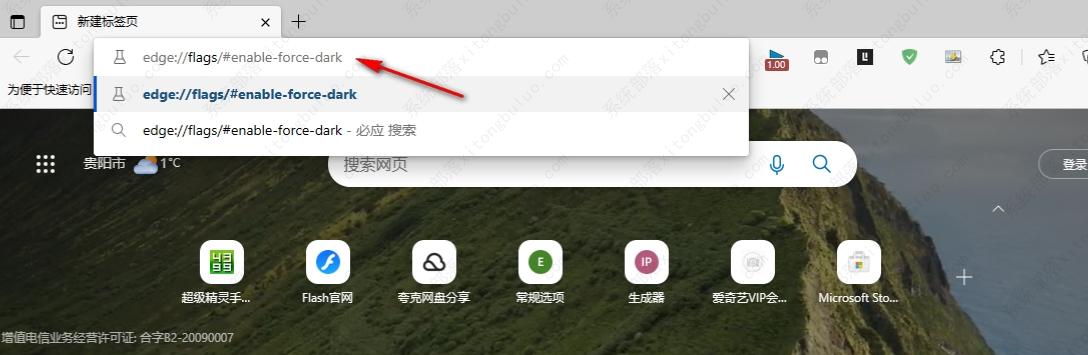
2、搜索该网址之后,我们在实验页面中找到标黄的功能,点击打开该功能右侧的“Default ”选项,在下拉列表中将其改为“Enabled”。
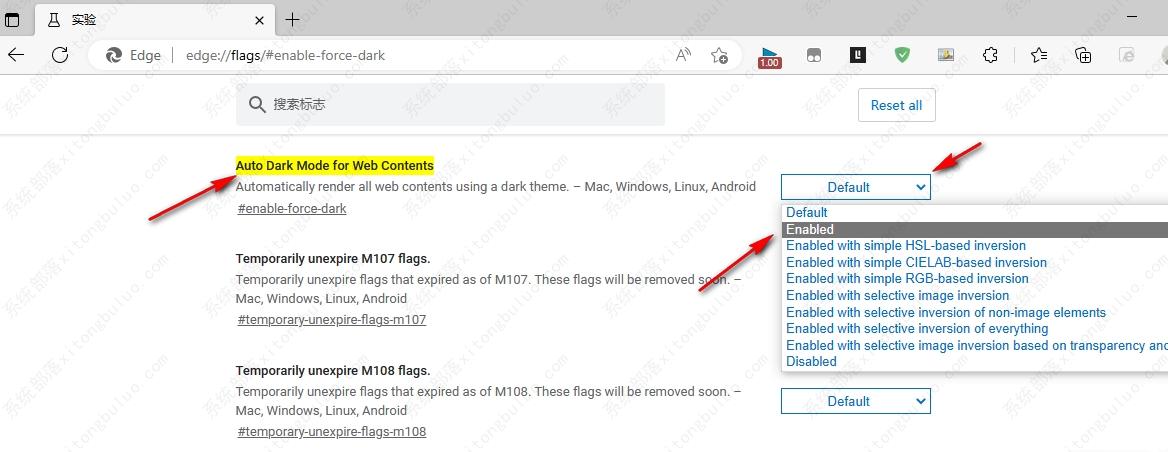
3、接着我们在页面下方点击“重启”选项即可,重启浏览器之后页面就变为黑色背景了,想要变回白色只需要将“Enabled”改回“Default ”即可。
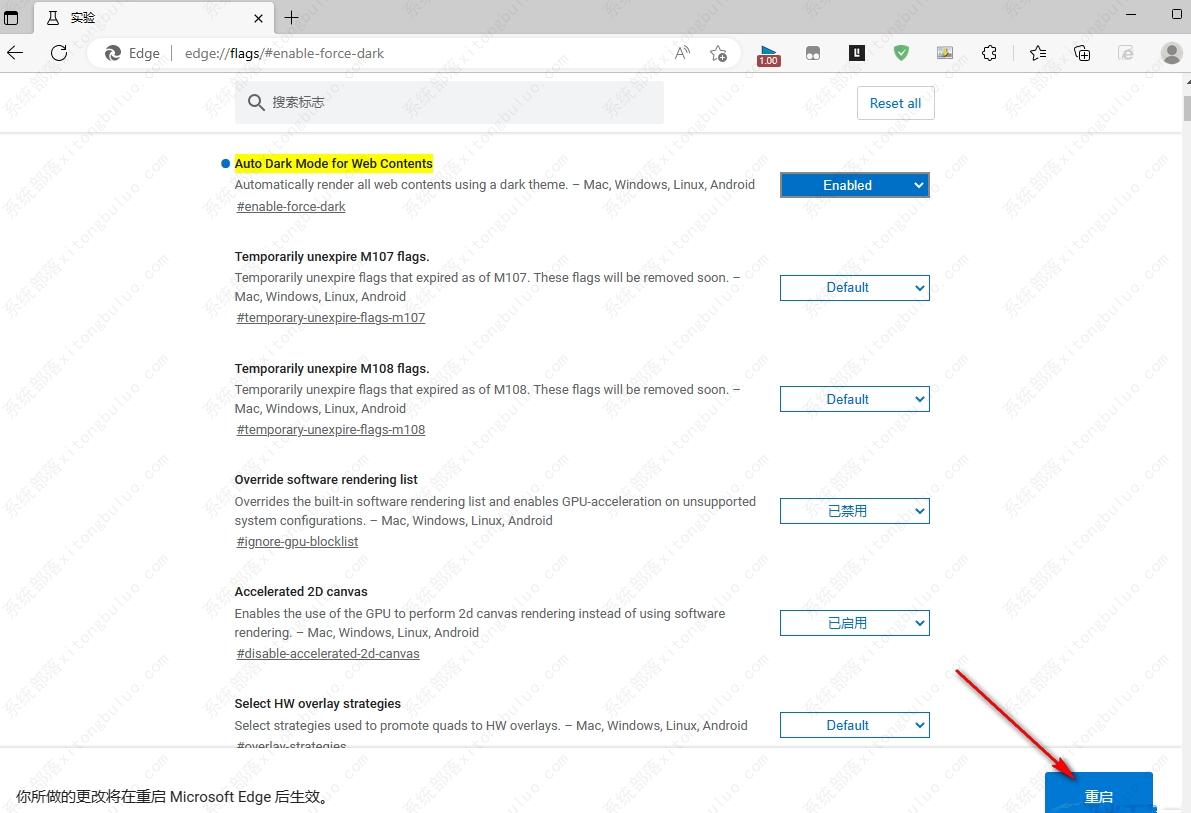
方法二
1、我们在Edge浏览器中的工具栏中点击“扩展”图标,然后在下拉列表中点击选择“打开Microsoft Edge加裁项”。
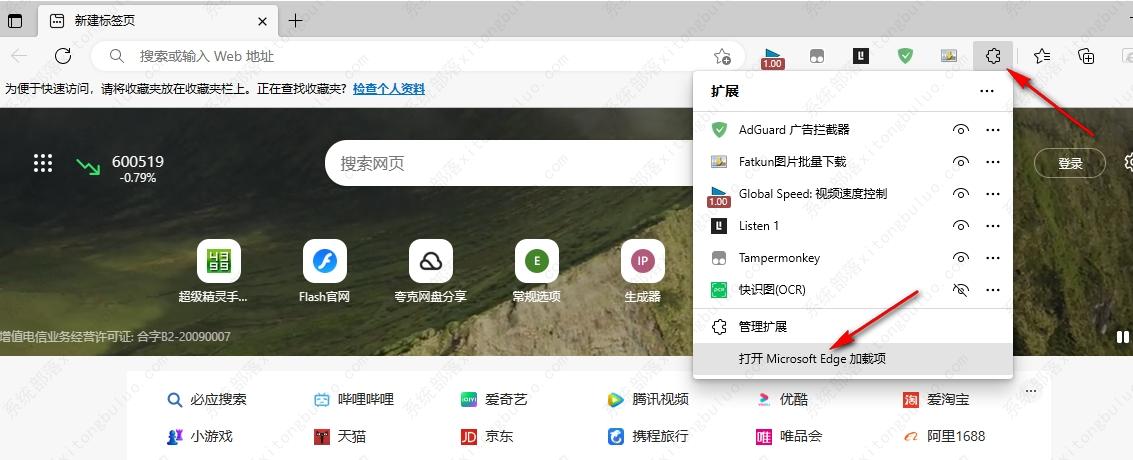
2、打开该选项之后,我们在Edge外接程序页面中输入“Dark Reader”并点击回车键。
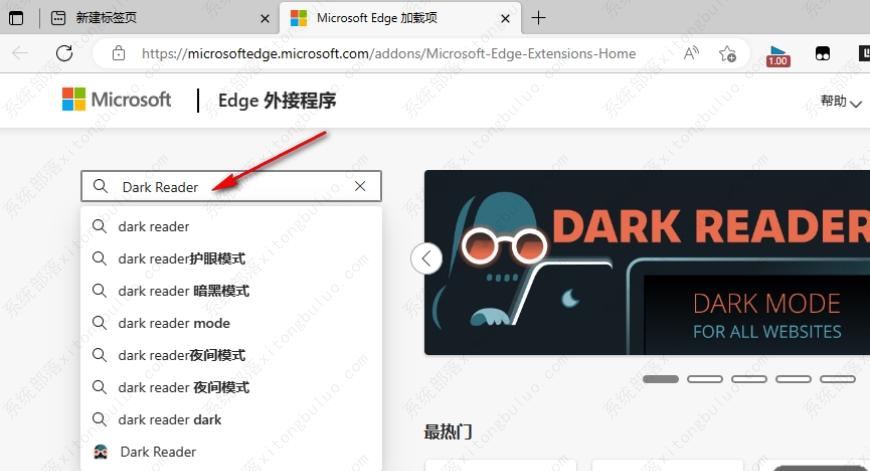
3、点击回车键之后,我们在右侧的搜索结果页面中,找到“Dark Reader”并点击“获取”选项。
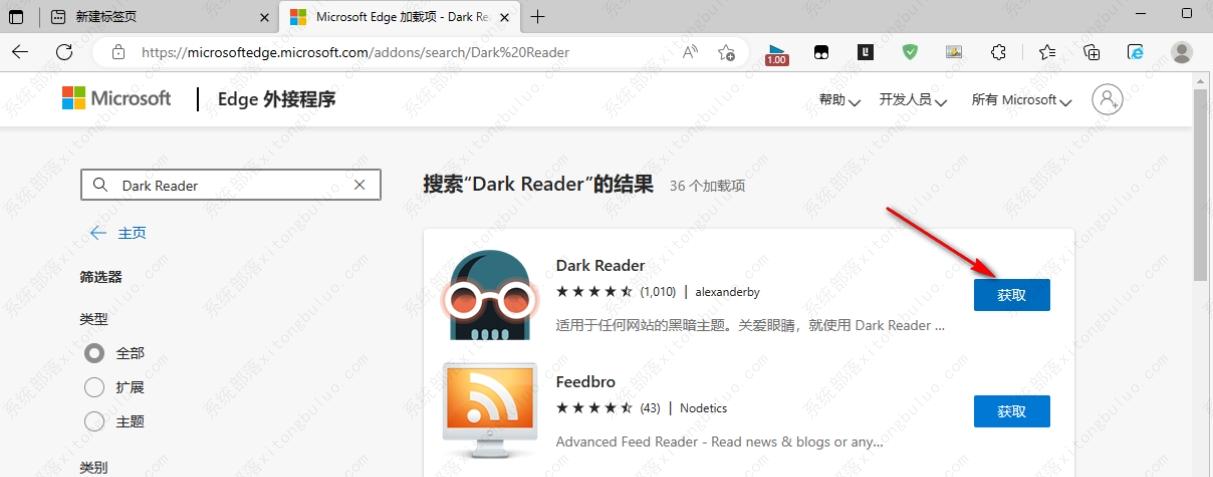
4、点击“获取”之后,我们在Edge浏览器的页面上方可以看到一个安装提示框,点击“添加扩展”选项。
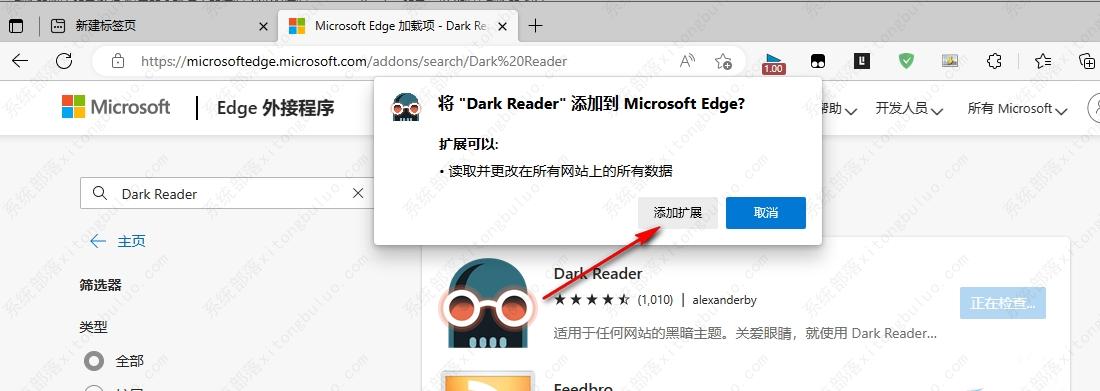
5、添加完成之后我们的页面就会自动变为黑色背景,此时我们打开“扩展”图标,然后在下拉列表中将“Dark Reader”的眼睛图标打开,使其显示在工具栏中。
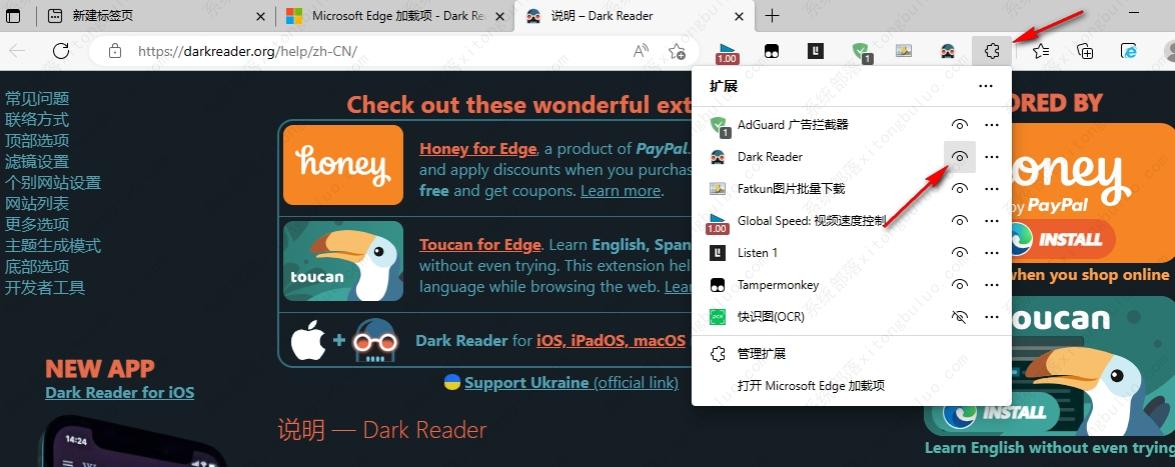
6、我们点击Dark Reader图标,然后在下拉列表中还可以调整亮度、对比度、棕褐色滤镜以及灰度。
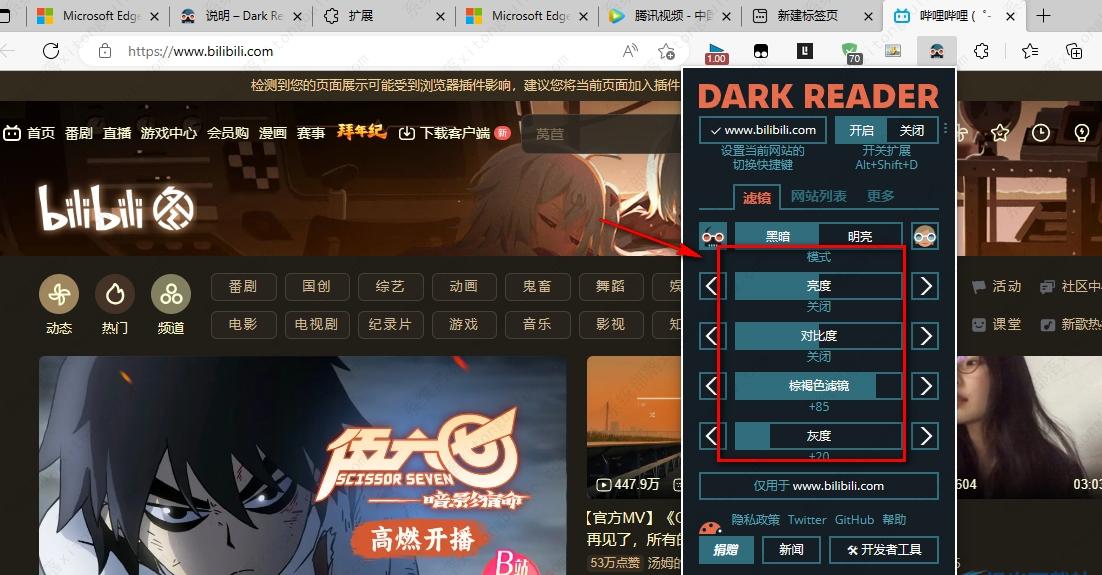
最新推荐
-
miui11透明壁纸怎么设置 小米11设置透明壁纸

miui11透明壁纸怎么设置?通过让自己手机的壁纸显得透明,看起来更有个性,在miui11中,自带了设置透 […]
-
wps的文档怎么设置密码保护 wps文档加密设置密码

wps的文档怎么设置密码保护?wps文档不仅支持用户自由的编辑文本数据,也支持用户对自己隐私进行保护,通过 […]
-
win7开机自动启动软件怎么关 win7系统禁用开机启动项在哪

win7开机自动启动软件怎么关?在电脑使用过程中,用户安装的软件应用都会默认在电脑开机时候自己启动,这就导 […]
-
win11截图保存路径怎么改 win11截图在哪个文件夹
win11截图保存路径怎么改?很多用户都会对想要保存的图片素材进行截图保存,那在win11系统中,截图默认 […]
-
win10桌面图标有防火墙标志怎么办 电脑软件图标有防火墙的小图标怎么去掉

我们的桌面图标总是想要保持美观,但有时候会发现上面多了几个电脑防火墙的标志,变得很丑,那么win10桌面图标有防火墙标志怎么去掉呢。
-
怎么把默认显卡改为独立显卡 win10显卡切换到独显

怎么把默认显卡改为独立显卡?独立显卡的性能优于主板自带的集成显卡,现在许多电脑都配备了双显卡,然而许多用户 […]
热门文章
miui11透明壁纸怎么设置 小米11设置透明壁纸
2wps的文档怎么设置密码保护 wps文档加密设置密码
3win7开机自动启动软件怎么关 win7系统禁用开机启动项在哪
4win11截图保存路径怎么改 win11截图在哪个文件夹
5win10桌面图标有防火墙标志怎么办 电脑软件图标有防火墙的小图标怎么去掉
6怎么把默认显卡改为独立显卡 win10显卡切换到独显
7华硕笔记本怎么设置ssd为第一启动盘 华硕电脑设置固态硬盘为启动盘
8win10锁屏设置幻灯片自动播放不生效怎么解决
9win7与win10如何建立局域网共享 win10 win7局域网互访
10笔记本win7怎么创建wifi win7电脑设置热点共享网络
随机推荐
专题工具排名 更多+





 闽公网安备 35052402000378号
闽公网安备 35052402000378号